Има различни мениджъри на пароли налични на пазара, като всеки предлага уникален набор от функции. Dashlane е универсален инструмент, на който можете да поверите да запазва и управлява вашите пароли. Вграденият генератор на пароли може бързо да генерира сложни, сигурни, непредвидими и уникални пароли, които киберпрестъпниците няма да могат да разбият. За съжаление, Dashlane понякога може да спре да работи в Chrome. В това ръководство ще разгледаме как можете бързо да отстраните този проблем.
Как да поправите проблеми с Dashlane в Chrome
Бързи поправки
- Уверете се, че иконата на разширението на Dashlane е зелена. Ако е оранжево, това означава, че не сте влезли.
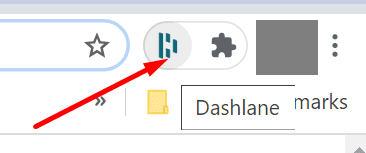
- Излезте от акаунта си, опреснете браузъра си, влезте отново и проверете резултатите.
- След това в списъка използвайте уеб приложението Dashlane. Влезте в акаунта си и натиснете Синхронизиране сега бутон за автоматично синхронизиране на вашата информация за вход.
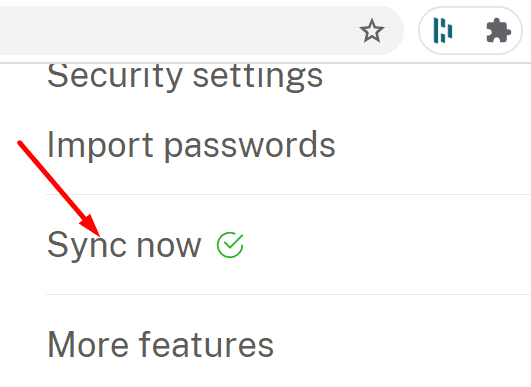
- Рестартирайте браузъра си три или пет пъти подред и проверете дали забелязвате подобрения.
- Уверете се, че стартирате Chrome в режим на администратор. Щракнете с десния бутон върху прекия път на работния плот на Chrome и изберете Изпълни като администратор.
- Ако използвате виртуална клавиатура (екранна клавиатура), деактивирайте я и вместо това използвайте физическата си клавиатура. Dashlane предоставя ограничена поддръжка за виртуални клавиатури.
Актуализирайте Chrome и деактивирайте разширенията си
Уверете се, че използвате най-новата версия на Chrome на устройството си. Щракнете върху Повече опций (трите точки), отидете на Помогне, изберете Относно Google Chrome и проверете за актуализации.
След това щракнете отново върху Още опции, изберете Още инструменти, щракнете Разширения и ръчно изключете всичките си разширения с изключение на Dashlane.

Актуализирайте Dashlane и проверете настройките си
Не забравяйте да актуализирате и Dashlane. Щракнете върху иконата на разширение и отидете на | Повече ▼. След това изберете Отидете на информация за разширението и удари Актуализация бутон, ако има такъв. Ако няма опция за актуализиране, това означава, че вече използвате най-новата версия на Dashlane.
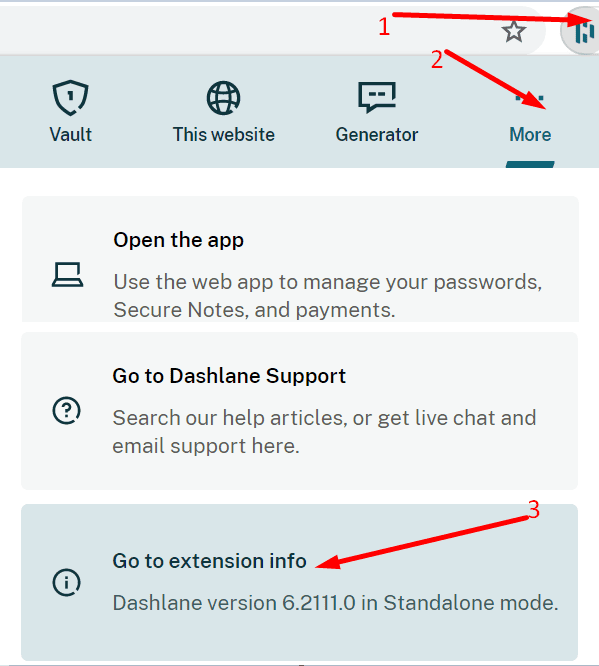
Под информация за разширението превъртете надолу до Достъп до сайта. Уверете се, че Dashlane има достъп до всички уебсайтове, които посещавате. Включете Разрешаване в режим „инкогнито“. опция, ако искате да използвате Dashlane, докато сърфирате в мрежата в частен режим.
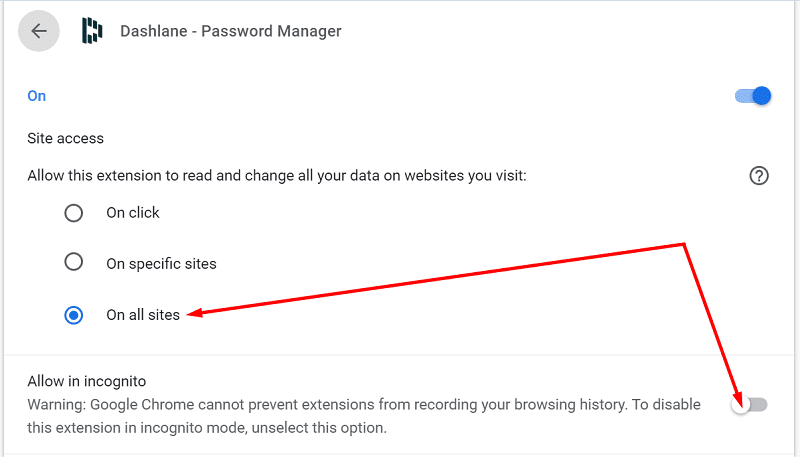
Ако сте на Android, отидете на Настройки, изберете Общ и се уверете, че Автоматично попълване опцията е активирана.
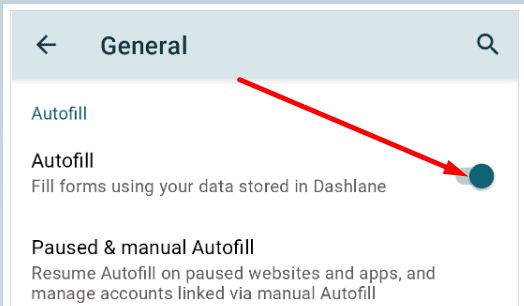
Деактивирайте вградения мениджър на пароли в Chrome
Chrome идва със собствен мениджър на пароли, който понякога може да пречи на Dashlane. Деактивирайте тази функция на Chrome и проверете резултатите.
- Стартирайте Chrome, щракнете върху Повече опций и отидете на Настройки.
- След това отидете на Пароли и деактивирайте Предложете запазване на пароли и Автоматично влизане.

Ако проблемът продължава, деинсталирайте Dashlane, рестартирайте компютъра си и след това инсталирайте отново разширението на браузъра.
Заключение
Ако Dashlane не работи в Chrome, уверете се, че разширението е активирано и сте влезли. Актуализирайте браузъра си и деактивирайте всички други разширения, които може да пречат на Dashlane. Не забравяйте да деактивирате вградения мениджър на пароли в Chrome, за да предотвратите софтуерни конфликти. Натиснете коментарите по-долу и ни уведомете дали Dashlane работи правилно сега.